Vi invitiamo quindi a fare riferimento a questo articolo, più recente e molto più approfondito.
Ogni volta che ci colleghiamo con un sito Internet, il browser preleva automaticamente tutti gli elementi che compongono le pagine visualizzate e li salva in una cartella temporanea denominata cache. Il quantitativo di spazio occupato su disco viene giustificato dalla maggiore velocità di caricamento dei siti su cui si accede frequentemente.
Molti di questi file, anche se vengono utilizzati una sola volta, tendono ad accumularsi sul proprio disco fisso occupando spazio prezioso.
In Internet Explorer selezionate dal menù Strumenti la voce Opzioni Internet…, fate clic sul pulsante Elimina file…, attivate la casella Elimina tutto il contenuto non in linea infine premete il pulsante OK: in questo modo eliminerete tutti i file temporanei (cache) creati in precedenza.
Oltre alla cache, il browser Internet memorizza, sul disco fisso, anche i cosiddetti cookie. Si tratta di piccoli file testuali che, generalmente, vengono sfruttati dai vari siti Internet ad uso statistico, quindi senza alcun intento di danneggiare dati o violare la nostra privacy.
I siti Internet che li sfruttano, ne fanno uso, solitamente, oltre che per controllare quante volte uno stesso utente accede al sito web, anche per memorizzare informazioni che possano rendere migliore la navigazione di una persona all’interno di uno stesso sito.
Se un cookie è stato creato da un sito al quale si accede frequentemente e che prevede il controllo delle informazioni personali dell’utente, questo può contenere una password o un codice per la verifica dell’identità dell’utente stesso. Tali cookie non dovrebbero essere eliminati: abbiate cura di identificare eventuali cookie di vostra utilità. Altri cookie possono essere utilizzati per la memorizzazione delle preferenze e delle impostazioni personali per l’accesso a determinati siti Web. Tali preferenze ed impostazioni possono essere ripristinate facilmente accedendo nuovamente ai siti web dai quali sono stati generati, tuttavia può risultare utile conservarli.
Gran parte dei siti, quindi, utilizzano i cookie per ottenere informazioni sulle precedenti vostre visite all’interno dello stesso sito oppure per salvare, sul vostro computer, informazioni relative all’accesso ad aree del sito che necessitino l’inserimento di un nome utente e di una password. In questo modo l’utente non sarà costretto a reinserire nuovamente il nome utente e la password scelti: il sito Internet provvederà a verificare l’esistenza del cookie e a recuperarne il contenuto.
Per evitare problemi sarebbe comunque opportuno accettare cookie solo dai siti Internet “fidati” evitando di scaricare quelli provenienti da siti di dubbio contenuto oppure quelli sfruttati da aziende pubblicitarie – generalmente straniere – che, in modo, secondo noi, poco rispettoso, utilizzano i cookie per visualizzare banner pubblicitari “ad hoc”, sempre diversi, oppure noiose finestre “pop-up”.
Il pulsante Elimina cookie… di Internet Explorer (contenuto anch’esso in Strumenti, Opzioni Interne…, Generale), permette di cancellare gran parte dei cookie ma alcune tracce non vengono eliminate: rimane, per esempio, il file index.dat – contenente informazioni sui siti visitati e che può assumere, con il passare del tempo, dimensioni molto elevate (ben più dei 32 KB standard) -. Tale file non risulta eliminabile perché è bloccato da parte del sistema operativo.
Essendo apribile con un normale editor di testo, index.dat può rappresentare una minaccia per la nostra privacy perché permette di ottenere informazioni su alcuni siti web da noi visitati, rendendo così possibile carpire informazioni sulle nostre preferenze.
Per sbarazzarsi del file index.dat e di tutti i cookie potete far uso del programma gratuito Empty Temp Folders, presentato più avanti.
Internet Explorer 6.0 ha introdotto una più efficiente gestione dei cookie. Cliccando sul menù Strumenti quindi scegliendo la voce Opzioni Internet ed, infine, la scheda Privacy, si potrà scegliere tra sei differenti approcci per il trattamento dei cookie.
Il livello predefinito è quello Medio che permette di bloccare, in modo automatico, i cookie di terze parti (ossia provenienti da siti diversi rispetto a quello che si sta visitando) che siano privi di una dettagliata informativa sulla privacy e di applicare restrizioni ai cookie che siano congeniati per recuperare informazioni sulla identità degli utenti.
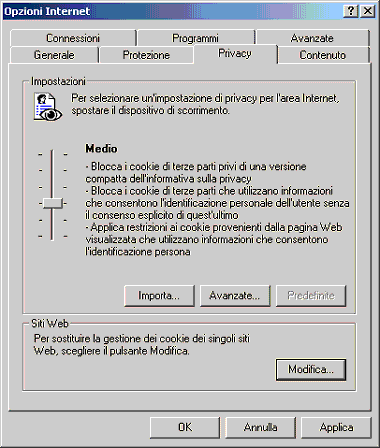
Il pulsante Modifica… permette, poi, di bloccare o consentire la ricezione dei cookie provenienti da siti web specifici.
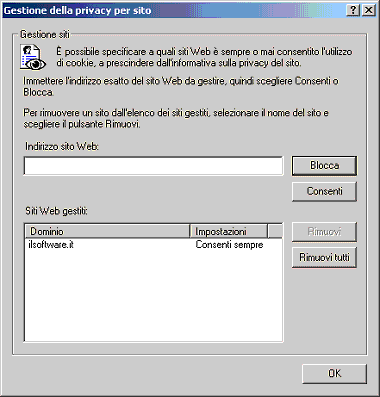
I cookie sono probabilmente il metodo più diffuso a livello mondiale per la “tracciatura” di un utente. La maggior parte dei cookie sono “benigni” nel senso che sono utilizzati per dispensare l’utente dal fastidio di dover, ad esempio, inserire più volte username e password per l’accesso ad un particolare servizio online; alcuni cookie, soprattutto quelli usati da agenzie pubblicitarie d’Oltreoceano spesso poco rispettose della privacy, possono essere invece adottati con lo scopo di “registrare” le azioni compiute da parte dell’utente durante l’uso del browser Internet.
Dove sono memorizzati i cookie?
Se utilizzate Internet Explorer e Windows 9x/ME, molto probabilmente troverete i cookie memorizzati sul vostro personal computer, all’interno della cartella c:\windows\cookies. Se utilizzate, invece, Windows 2000/XP scegliete dal menù Start la voce Esegui…, digitate %userprofile%, in modo da accedere al vostro profilo utente, quindi fate doppio clic sulla cartella Cookies.
I vari cookie, sotto forma di file di testo .txt, contengono, all’interno del loro nome, l’indirizzo del sito web che li ha generati.
La struttura ed il funzionamento dei cookie
I cookie contengono una serie di “proprietà” che permettono al browser Internet di “capire” quale server (sito web) li ha prodotti. L’attributo domain (dominio) comunica al browser a quale sito Internet deve essere restituito il contenuto del cookie mentre l’attributo path (percorso) indica quali subdirectory (sottocartelle) del dominio specificato sono da ritenersi valide.
Se, all’interno di un cookie è specificato come dominio, ad esempio, miodominio.it e come path /utenti, il contenuto del cookie sarà successivamente restituito solo alle pagine presenti su host come www.miodominio.it o ftp.miodominio.it che siano contenute all’interno della sottocartella utenti.
Sempre più spesso, in articoli che compaiono su riviste o siti web un pò “approssimativi” si leggono descrizioni dei cookie molto simili a quella che segue:
Descrizioni dei cookie simili a questa sono profondamente ERRATE!
Per prima cosa i cookie non sono programmi (sono semplici file testuali), in secondo luogo non possono assolutamente raccogliere informazioni in modo autonomo.
In particolare, i cookie non possono in alcun modo “rubare” informazioni su di voi, all’interno del vostro personal computer. Essi possono essere utilizzati esclusivamente per memorizzare dei dati che avete inserito, in qualche circostanza, all’interno di uno o più siti web.
Per fare un esempio di tipo “benigno”, supponete di aver inserito in un modulo (form) presente su un particolare sito web, il vostro colore preferito. Il server del sito provvederà a creare sul vostro personal computer un cookie contenente il nome del vostro colore preferito: non appena vi collegherete allo stesso sito Internet, il server verificherà la presenza dello stesso cookie all’interno del vostro computer, recupererà di nuovo le informazioni relative al vostro colore preferito e, per esempio, imposterà lo sfondo delle proprie pagine web con tale colore in modo da accontentarvi! 😉
I cookie, come anticipato, possono essere comunque utilizzati con scopi meno “nobili”. Ogni accesso ad uno specifico sito Internet lascia, grazie all’utilizzo dei cookie, informazioni sul vostro passaggio.
Alcune società pubblicitarie hanno creato dei sistemi, basati sull’utilizzo di cookie, per effettuare una “profilazione” dettagliata degli utenti che “navigano” in Rete. I cookie, creati secondo specifiche standard, vengono distribuiti tra i vari siti web costituenti il network pubblicitario. In questo modo ogni volta che lo stesso utente visita uno dei siti web appartenenti al network, gli vengono proposti esclusivamente banner pubblicitari che possono potenzialmente essere più vicini ai suoi interessi.
Dal punto di vista grafico, i banner pubblicitari che compaiono sui siti web che utilizzano il sistema dei cookie, sono esattamente uguali a tutti gli altri. In realtà esiste una importante quanto, “ad occhio nudo”, invisibile differenza… Quando un utente si connette per la prima volta al server pubblicitario (ciò avviene non appena egli visita un sito web che fa uso dei cookie per la gestione dei banner pubblicitari…), questo crea sul suo computer un cookie, all’interno del quale viene memorizzato un numero identificativo. Dopo un certo periodo di tempo, il server pubblicitario stila un elenco di tutti i siti web – facenti parte del network pubblicitario – che quello stesso utente ha visitato utilizzando così queste informazioni per creare un dettagliato profilo dell’utente con lo scopo di proporgli, successivamente, banner che possano attrarre maggiormente la sua attenzione.
Solitamente nomi e cognomi e/o indirizzi e-mail non fanno parte delle informazioni che le aziende pubblicitarie che fanno uso di questi sistemi gestiscono, tuttavia, altre informazioni che il browser fornisce, possono essere sufficienti per identificare uno stesso utente.
Un uso “sconsiderato” dei cookie è fatto, ad esempio, da parte degli spammers ossia di tutti coloro che inviano al nostro indirizzo di posta elettronica e-mail non richieste (spesso trattasi di pubblicità, di offerte di marketing multi-livello, di proposte di miracolosi guadagni, di catene di S.Antonio, e così via…). Coloro che effettuano “spamming” ossia che inviano e-mail pubblicitarie indesiderate ai quattro cantoni, solitamente fanno uso di speciali programmi che provvedono a “scandagliare” periodicamente la Rete alla ricerca di indirizzi e-mail comparsi nelle comuni pagine web oppure nei newsgroup di tutto il mondo.
Gli spammers fanno spesso uso, all’interno delle e-mail che inviano, dei cosiddetti web bugs: si tratta di una sorta di cookie intelligenti che vengono inseriti, all’interno di e-mail formattate in HTML, sotto forma di immagini di dimensioni praticamente nulle (1×1 pixel): la loro identificazione – “ad occhio nudo” – è quindi pressoché impossibile. Non appena apriamo l’e-mail – formattata in html, mentre siamo collegati ad Internet – viene immediatamente attivata una connessione con un server remoto (spesso il server della stessa azienda pubblicitaria) in grado di “colloquiare” con tutti i cookie della stessa società pubblicitaria memorizzati sul vostro disco fisso. Contemporaneamente viene recuperato il vostro indirizzo e-mail (è contenuto nella stessa e-mail che include il web bug!) ed il vostro indirizzo IP. Per chi vuole approfondire (e conosce la lingua inglese), la tecnica utilizzata da parte dei web bugs è dettagliatamente presentata ed analizzata in questa pagina.
Al solito, è bene non far sempre di un’erba un fascio: la stragrande maggioranza delle aziende che fanno pubblicità in Rete non adottano bassi stratagemmi come quello appena illustrato. E’ bene comunque riconoscere e difendersi da chi ne fa uso.
Presentazione ed uso di Empty Temp Folders
Empty Temp Folders è un piccolo programma, completamente gratuito, che permette di eliminare, dal proprio personal computer, una gran quantità di file temporanei e “file-spazzatura” che occupano indebitamente spazio su disco.
Il programma consente di cancellare la “Cronologia” di Internet Explorer, i cookie, la cache e tanto altro ancora.
I cookie vengono memorizzati in cartelle differenti a seconda della versione di Windows utilizzata. Il vantaggio principale di Empty Temp Folders è proprio quello di saper riconoscere dove i cookie sono posizionati e di essere in grado di eliminarli con un clic. Il programma è poi in grado di recuperare le informazioni relative ai cookie che sono memorizzate nel file index.dat, un file che non è direttamente eliminabile dalla shell di Windows poiché risulta bloccato. Per sbarazzarsi di tale file bisognerebbe riavviare il sistema in modalità MS DOS ed eliminarlo manualmente: un problema non da poco soprattutto sui sistemi Windows 2000/XP.
Empty Temp Folders visualizza, quindi, in un’unica finestra tutti i cookie trovati sul personal computer: prima di eliminarli con un semplice clic del mouse, è possibile addirittura selezionare quelli che si desidera conservare.
Le possibilità offerte dal programma non si fermano qui: da un’unica compatta e pratica interfaccia l’utente può effettuare una pulizia in profondità del proprio disco fisso cancellando informazioni relative alla cronologia di Internet Explorer, la lista dei siti Internet visitati, i file temporanei, i collegamenti inesistenti e così via.
Empty Temp Folders supporta Internet Explorer 5 e versioni successive.
Per eliminare i cookie, preservando così la propria privacy e la riservatezza della propria navigazione è sufficiente cliccare sulla scheda Cookies, History, URLs, quindi sul pulsante Show cookies. Il pulsante Delete all listed items permette di eliminare tutti i cookie. Supponete di non voler perdere, però, le preferenze che avete impostato per la visualizzazione di un certo sito oppure dei dati importanti per la consultazione di un forum online: selezionate il cookie che desiderate venga conservato, quindi premere il pulsante raffigurante il segno di addizione.

Il pulsante Show URLs, contenuto sempre all’interno della scheda Cookies, History, URLs, permette di ottenere la lista dei siti web memorizzati nella cache di Internet Explorer.
Anche in questo caso è possibile sbarazzarsi dell’elenco degli URL relativi ai siti Internet visitati preservando tale lista da occhi indiscreti (ad esempio colleghi, parenti e comunque da tutti coloro che utilizzano lo stesso vostro personal computer…) cliccando sul pulsante Delete all listed items.
Empty Temp Folders permette anche di cancellare con un clic il contenuto di qualunque cartella contenente file temporanei (ad esempio la cache Internet): fate riferimento alla scheda Temp folders.

Tra le sue funzionalità, Empty Temp Folders mette anche a disposizione una funzione per cercare ed eliminare tutti gli altri tipi di file temporanei – diversi dalla cache Internet – che sono memorizzati sul disco fisso. Tutte le applicazioni che ogni giorno utilizziamo, memorizzano su disco, una serie di file essenziali per loro funzionamento: tali file temporanei, vengono di solito eliminati automaticamente dal programma che li ha generati non appena i documenti su cui si stava lavorando vengono salvati o comunque dopo che certe operazioni sono state portate a termine. Quando il sistema si blocca, quando si verifica un crash di sistema, o comunque quando si ha a che fare con un riavvio inatteso, è possibile che tali file temporanei rimangano memorizzati sul disco fisso occupando inutilmente dello spazio. Empty Temp Folders permette di cancellare tutti questi file inutili.

Un’altra funzione di Empty Temp Folders, degna di nota, è quella che consente di ricercare e di eliminare i collegamenti (shortcuts) a file e risorse ormai non più presenti: uno scenario molto comune sui personal computer all’interno del quali sia ama installare e disinstallare un gran numero di applicazioni.
Empty Temp Folders è un programma completamente gratuito, prelevabile da questa pagina.
/https://www.ilsoftware.it/app/uploads/2023/05/img_894-1.jpg)
/https://www.ilsoftware.it/app/uploads/2025/04/wp_drafter_476036.jpg)
/https://www.ilsoftware.it/app/uploads/2025/04/router.jpg)
/https://www.ilsoftware.it/app/uploads/2025/04/collegamento-terabit-wirless-ottico.jpg)
/https://www.ilsoftware.it/app/uploads/2025/04/addio-google.jpg)